Warum der Fehler angezeigt wird, konnte Windows -Updates nicht konfigurieren oder vervollständigen und wie diese behoben werden

- 4820
- 450
- Dr. Marlen Steinkamp
Es gibt nichts perfektes in der Welt. Dies ist eine anerkannte Tatsache. Es gibt jedoch immer die Möglichkeit, sich zu verbessern und zu verbessern. Dies kann sicher über Betriebssysteme, einschließlich eines klaren Lieblingsfensters, gesagt werden. Der Entwickler ist Microsoft. Sie veröffentlichen regelmäßig Aktualisierungen für das Betriebssystem und stellt ihnen seine Benutzer zur Verfügung.

In der Regel werden Updates geladen und automatisch installiert, wenn Sie den Computer einschalten oder neu starten. Aber genau das Herunterladen und Installieren dieser Updates, die manchmal Fehler auftreten. Einer von ihnen wird von einer Inschrift begleitet, die darüber informiert, dass es nicht möglich war, die aktuellen Updates für Windows OS zu konfigurieren oder korrekt zu vervollständigen.
Dies ist ein ziemlich häufiges Phänomen bei PC -Benutzern und tragbaren Computern, auf denen das Betriebssystem der neuesten Generation vorinstalliert ist, dh Windows 10. Der Benutzer interessiert sich natürlich dafür, warum ein solcher Fehler erscheint und wie er selbst beseitigt werden kann.
Warum ein Fehler auftritt
Es ist unwahrscheinlich, dass ein Benutzer gerne eine Nachricht von Microsoft auf dem Bildschirm seines Computers oder Laptops anzeigt, dass es aus irgendeinem Grund nicht möglich war, alle Updates normal zu beenden. Dies geschieht normalerweise, wenn der Benutzer auf die Schaltfläche Aktualisierung und Fertigstellung klickt. Dann beginnt das Laden neuer Daten, der PC wird neu gestartet und beginnt erneut.
In diesem Moment erscheint eine ähnliche Nachricht.
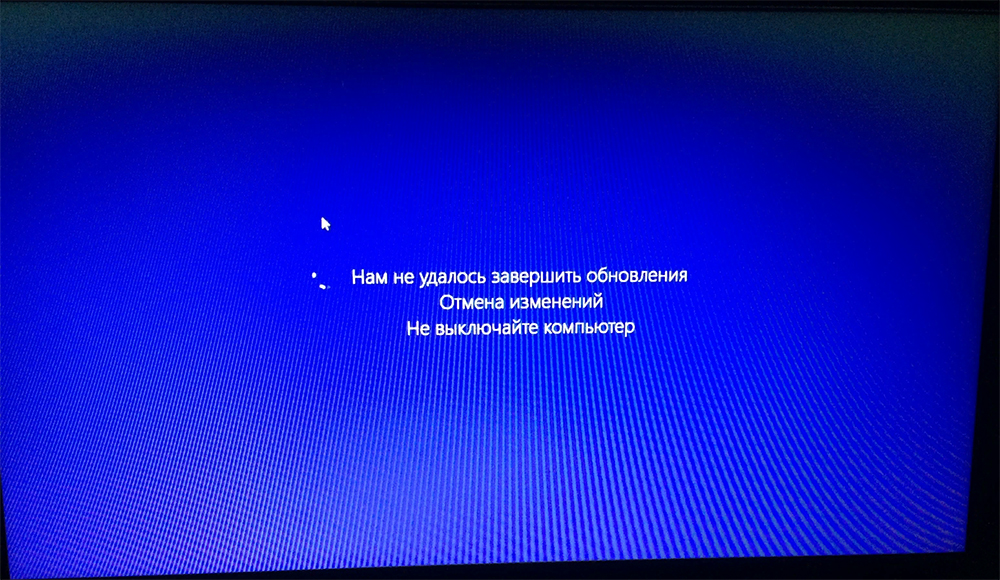
Wie sich das Auto weiter verhalten. Das Hauptproblem ist, dass jedes Mal, wenn der Computer neu gestartet wird.
WICHTIG. Selbst beim Start eines zyklischen Neustarts besteht die Möglichkeit, dass der Betriebssystemrollback stattfindet, und Sie müssen nur geduldig sein.Es kommt so vor, dass der Computer 3-5 Neustarts benötigt, um Ihre Arbeit zu stabilisieren.
Wenn es nach langen Stunden des Wartens offensichtlich wird, dass der Prozess nicht aufhört, sollten eine Reihe von Maßnahmen ergriffen werden.
Wenn wir über die Ursachen einer solchen Situation und eines angemessenen Fehlers sprechen, ist hier alles recht einfach. Der Fehler der Aktualisierungen des Betriebssystems ist nicht ungewöhnlich und kann manchmal auftreten. Und dies ist nicht auf die Leistung des PCs oder seiner anderen Parameter zurückzuführen. Meistens liegt der Wein mit einer schlechten Internetverbindung oder besteht aus Verstößen gegen den Datei -Download -Prozess selbst.
Tatsächlich liegt der Fehler beim Entwickler von Updates, dh im Unternehmen Microsoft. Aber es lohnt sich kaum darauf zu warten, dass sie sich schuldig bekennt. Daher hat der Benutzer keine andere Wahl, als nach Möglichkeiten zu suchen, um das gebildete Problem zu lösen.
Wie das Problem gelöst wird
Ein ähnliches Ärgernis kann vom Erscheinungsbild auf dem Bildschirm einer von 2 Optionen für Inschriften begleitet werden:
- Wir konnten Windows -Updates nicht konfigurieren. Plus fügte hinzu: "Die Abschaffung von Änderungen wird durchgeführt".
- Wir konnten die Updates nicht abschließen. Und auch angegeben: "Stornierung von Änderungen" und Empfehlung; "Schalten Sie den Computer nicht aus".
In der Tat ist dies ein und dasselbe. Der Fehler ist, dass das Betriebssystem nicht alle aktuellen Aktualisierungen, die für den Vorgang verfügbar sind, korrekt installieren können.
Es gibt verschiedene Möglichkeiten, mit denen Sie mit einem solchen Ärgernis umgehen können. Der Benutzer ist erforderlich:
- Reinigen Sie das Cache -Paket;
- Fehlfunktionen diagnostizieren;
- Überprüfen Sie die Verfügbarkeit von doppelten Benutzern.
Außerdem gibt es mehrere weitere Maßnahmen, die in dieser Situation möglicherweise helfen können.
Cash-Pack
Wenn auf dem Monitorbildschirm die Inschrift vom MyCrosoft angezeigt wird, dass wir die Erneuerungsverfahren nicht korrekt ausführen konnten und die Änderung durchgeführt wird, lohnt es sich, mit der Reinigung des Standardordners mit dem Updates -Cache für Windows 10 zu beginnen.
Da der Computer die Installation aktueller Updates nicht vollständig abgeschlossen hat, kann er die Arbeiten zyklisch abschließen, zum Neustart gehen und denselben Fehler erneut ausgeben. Wenn Sie die Arbeit nicht für 3-5 oder mehr wiederholte Neustarts anpassen können, ist es sinnvoll, mit der Schauspielerei zu beginnen. Es ist unwahrscheinlich, dass es sich lohnt, auf die Tatsache zu zählen, dass das Verfahren unabhängig abgeschlossen wird. Dies ist bereits ein Problem, das Intervention erfordert.
Da dieser Fehler für Windows 10 charakteristisch ist, geht es um diese Version des Betriebsraums. OS -Updates werden in einen speziellen Ordner namens Download im SoftwaredIntribution -Ordner geladen. Sie können sich darauf einlassen, indem Sie mit einem installierten Betriebssystem auf eine Festplatte gehen und einen Windows -Katalog auswählen.
In dieser Situation wird für den Anfang empfohlen, den endgültigen Ordner einfach umzubenennen, dh Verteilung, und einen PC an einen Neustart zu senden. Aufgrund dieser Aktion erstellt das System automatisch einen neuen Ordner, lädt Aktualisierungen ein und kann diese korrekt installieren.
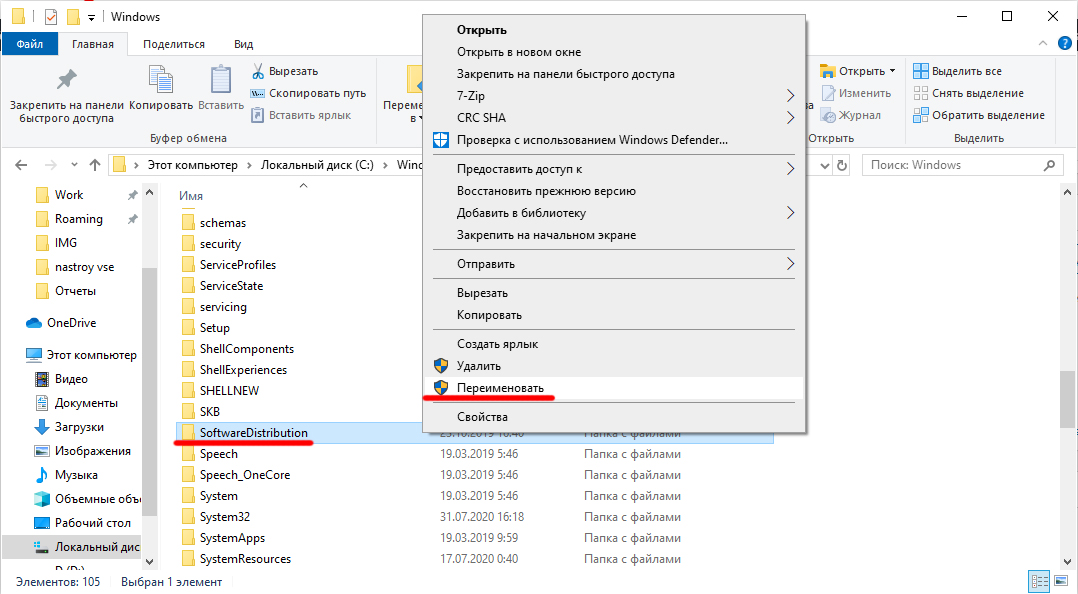
Und hier ist es möglich, eine der 2 Wege zu erreichen:
- Durch Abbrechen der Änderungen startet das Betriebssystem normal
- Der Computer beginnt zyklisch und ständig neu zu starten.
Dies wird von einer Meldung begleitet, die das System konfiguriert hat oder die Aktualisierungen installiert hat, sodass aus irgendeinem Grund normal ist und nicht funktioniert hat und nicht funktioniert hat.
Wenn das System normalerweise neu gestartet wird, müssen Sie Folgendes tun:
- Öffnen Sie "Parameter" und gehen Sie zu "Updates" und "Safety";
- Wählen Sie den Abschnitt "Wiederherstellung" aus, wenden Sie sich dann in "Speziallastoptionen" und klicken Sie auf die Taste, um den PC jetzt neu zu starten
- Als nächstes müssen Sie zur "Suche und Beseitigung möglicher Fehlfunktionen" wechseln, den Unterabschnitt "Zusätzliche Parameter" auswählen und in den Unterabschnitt "Ladeparameter" wechseln
- Nochmals hier auf der Schaltfläche "Reload";
- Durch Drücken von F4, das Betriebssystem in einem abgesicherten Modus laden;
- Öffnen Sie eine Befehlszeile im Namen des Administrators mit einer Kombination von Schlüssel;
- Geben Sie ein Team in die Zeile ein, das aussieht wie Ren C: \ Windows \ SoftwaredIntribution Softwaredistribut.ALT;
- Schließen Sie das Fenster und führen Sie den üblichen Neustart durch.
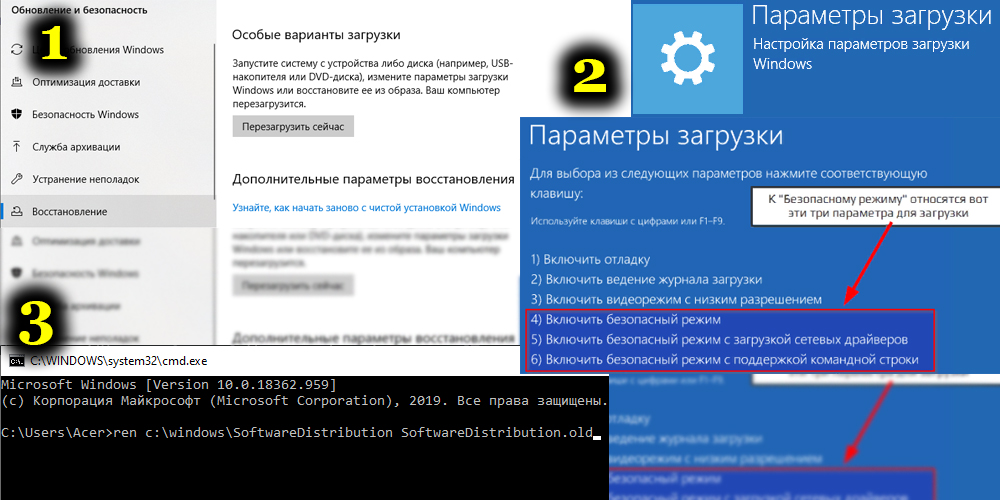
Die zweite Option sieht vor, dass der Computer wiederholt nachladen wird, aber die Abschaffung von Änderungen tritt nicht auf.
Hier wird der Algorithmus der Handlungen unterschiedlich sein:
- Es ist notwendig, eine Wiederherstellungsscheibe mit einem darauf geladenen Windows 10 -Betriebssystem und einer ähnlichen Entladung wie in Ihrem PC vorzubereiten
- Laden Sie den Computer mit dieser Festplatte herunter
- Durch die Auswahl der Zunge müssen Sie auf die Schaltfläche "Wiederherstellung des Systems" klicken
- Gehen Sie dann zum Unterabschnitt der Suche und Beseitigung von Fehlfunktionen;
- Drücken Sie auf die Befehlszeile;
- Zunächst den Befehl diskpart angeben;
- Als nächstes kommt der Befehl List Volume;
- Dann schreiben Sie den Ausgang;
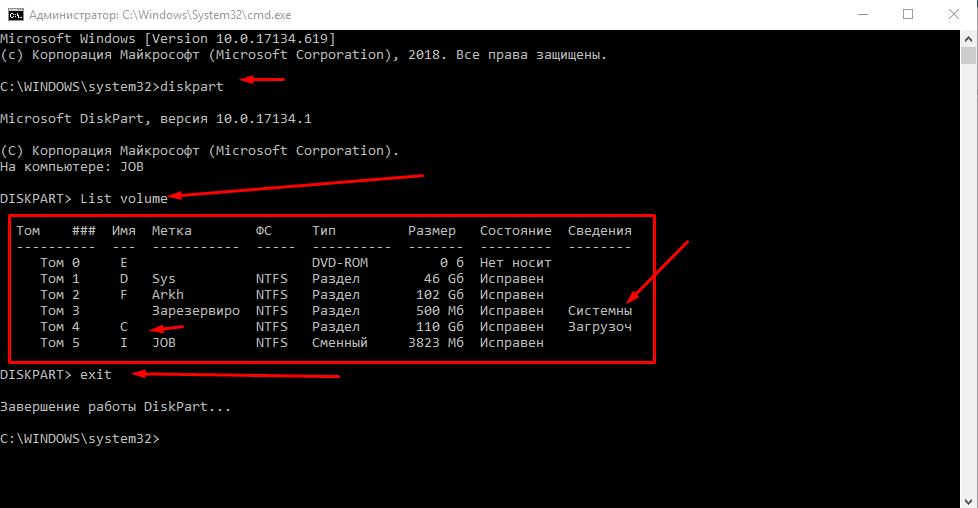
- Die nächste Stufe ist das Ren C: \ Windows \ SoftwaredIntribution Softwaredistribution.ALT;
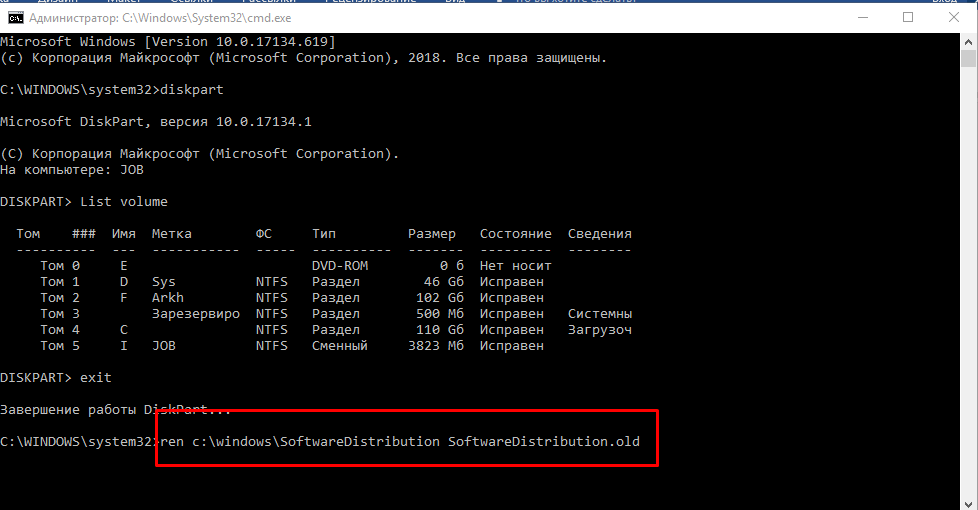
- Nach der Ausführung des vorherigen Befehls schreiben Sie "SC config Wuauserv start = deaktiviert" auf, um die automatische Launch des Update -Centers vorübergehend zu deaktivieren
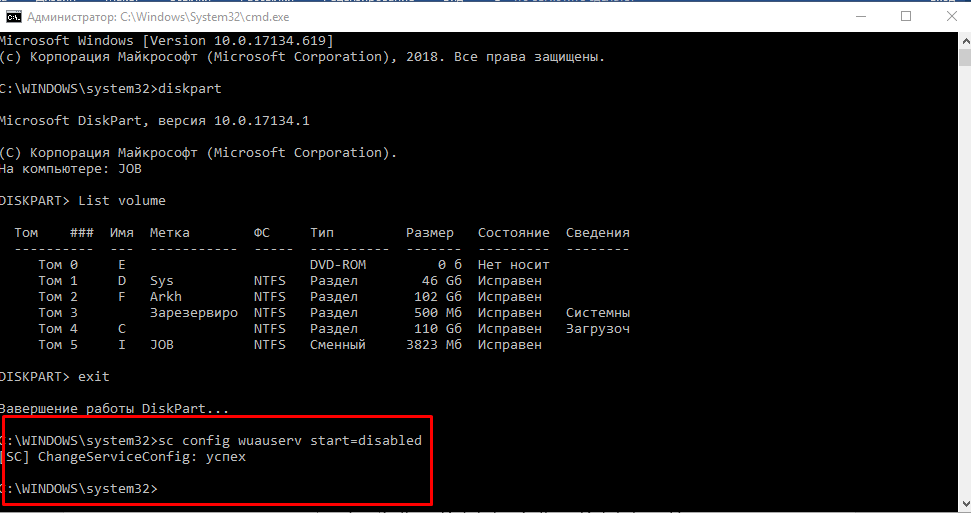
- Schließen Sie nun die Kommandozeile;
- Klicken Sie auf "Weiter";
- Laden Sie den PC und nicht von Ihrem Laufwerk und nicht aus der Festplattenrestaurierung des Betriebssystems;
- Wenn alles erfolgreich verläuft, müssen Sie das Zentrum erneut mit dem Services -Team aktivieren.MSC, der die Befehlszeile des Schlüsselns gewinnt und r;
- Installieren Sie den manuellen Start für das Update Center.
Anschließend müssen Sie überprüfen, ob das Laden aller relevanten Updates durchgeführt wird und ob sie diesmal normalerweise festlegen können.
Wenn der nachfolgende Neustart nicht von dem gleichen Fehler begleitet wurde, wurde alles richtig gemacht. Es bleibt, dass der gleiche Ordner, in dem die Neuheiten für das Betriebssystem geladen sind. Mit dem anschließenden Neustart erstellt das System automatisch eine neue, und die gesamte Firmware lädt dort so, wie es angezeigt wird.
Fehlfunktionen aus dem Zentrum der Aktualisierungen
Wenn es auf dem Computer nicht möglich war, die Updates für Windows 10 korrekt zu vervollständigen, gibt es eine andere Option, die möglicherweise helfen kann. Und es sind keine dritten -Party -Fonds erforderlich, um sie zu verwenden. In einem solchen Tempo wird das System nicht selbst aktualisiert. Sie muss helfen.
In Windows 10 gibt es ursprünglich erstellte Tools zur Diagnose verschiedener Arten von Problemen aus Updates. Und hier, wie in der vorherigen Situation, kann es 2 Szenarien geben. Das heißt, das System wird normalerweise und stetig geladen oder startet zyklisch neu, wobei jedes Mal einen Fehler mit der entsprechenden Signatur angezeigt wird.
In der ersten Situation müssen Sie solche Schritte unternehmen:
- Gehen Sie zum Bedienfeld;
- Gehen Sie in den Abschnitt, um mögliche Probleme zu beseitigen
- Klicken Sie auf alle Kategorien anzeigen
- Starten Sie den intellektuellen Dienst des ersten Hintergrunds;
- Aktivieren Sie dann das Update Center.
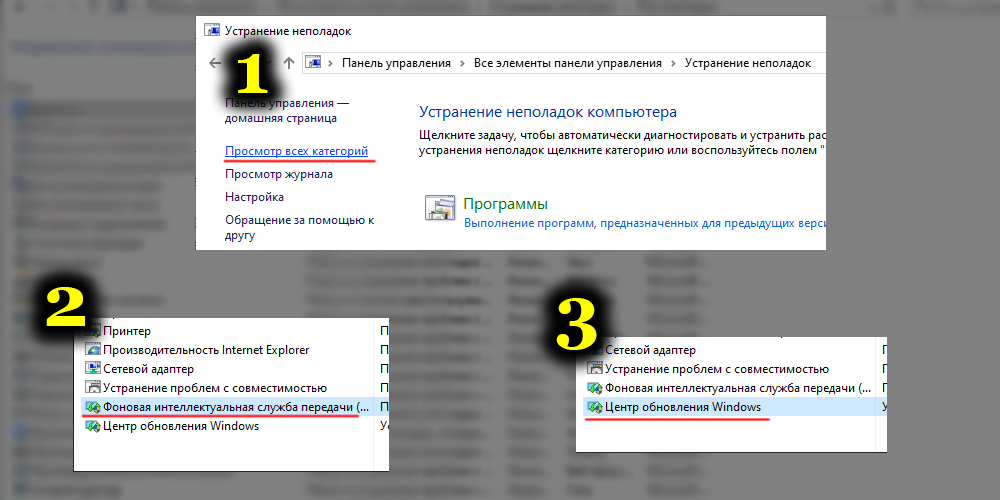
Nachdem Sie diese Anweisungen abgeschlossen haben, können Sie den Computer neu starten und feststellen, ob das Problem verlaufen ist oder nicht.
Mit einem zyklischen Neustart wird der Algorithmus der Aktionen Folgendes sein:
- Wiederholen Sie dieselben Schritte wie bei der Reinigung des Cache, wodurch der Befehlspunkt erreicht ist
- Schreiben Sie mit der Tastatur auf oder kopieren Sie die Befehlszeile "bcdededit /set Standard safoboot minimal";
- Von der Festplatte von der Festplatte starten Sie nun das Auto neu, die Last sollte im abgesicherten Modus durchgeführt werden
- Öffnen Sie in diesem Modus die Befehlszeile mit Tasten
- Schreiben Sie zuerst den Standardbefehl "MSDT /ID Bitsdiagnostic" auf;
- Geben Sie nach seiner Ausführung auch ein Team an, das wie "MSDT /ID WindowsUpdtediagnostic" aussieht;
- Als nächstes müssen Sie den zuvor aktivierten abgesicherten Modus ausschalten. Sie können dies schnell mit dem Befehl BCdedit /DeleteValue Standard SafoBoot "ausführen.
Nach Abschluss startet das Auto einfach neu. In vielen Situationen hilft diese Methode. Wenn der zyklische Neustart jedoch noch weitergeht, ist die einzige Lösung wahrscheinlich der Zurücksetzen des Betriebssystems.
Doppelte Profile
Es kommt auch vor, dass es nicht möglich war, die Updates für Windows 10 OS abzuschließen, da im System doppelte Profile gefunden wurden. Bis in dies repariert ist, wird der Betriebsraum nicht korrekt aktualisiert.
Aber hier ist es wichtig zu verstehen. Sie können einen Fehler machen, der nicht zu den angenehmsten Konsequenzen führt.
In einer Situation, in der das Update für Windows aufgrund von Wiederholungsprofilen normalerweise nicht abgeschlossen werden konnte, können wir Folgendes tun:
- Öffnen Sie die Befehlszeile mit den Gewinn- und R -Schaltflächen und registrieren Sie sich dort REGEDIT
- Den Abschnitt der Registrierung öffnen;
- Sie sollten sich für HKEY_LOCAL_MACHINE \ Software \ Microsoft \ Windows nt \ currentversion \ Profilelist interessieren;
- Den Inhalt sorgfältig betrachten;
- Die Abschnitte, in denen kurze Namen registriert sind, berühren nicht
- Wenn mehr als ein Abschnitt einen Hinweis auf den Ordner Ihres Benutzers hat, muss der Überschuss entfernt werden
- Es wird überflüssig sein, wenn der RefCount -Parameter 0 ist;
- Sie können auch Abschnitte löschen, die am Ende des Namens enthalten sind .Bak.
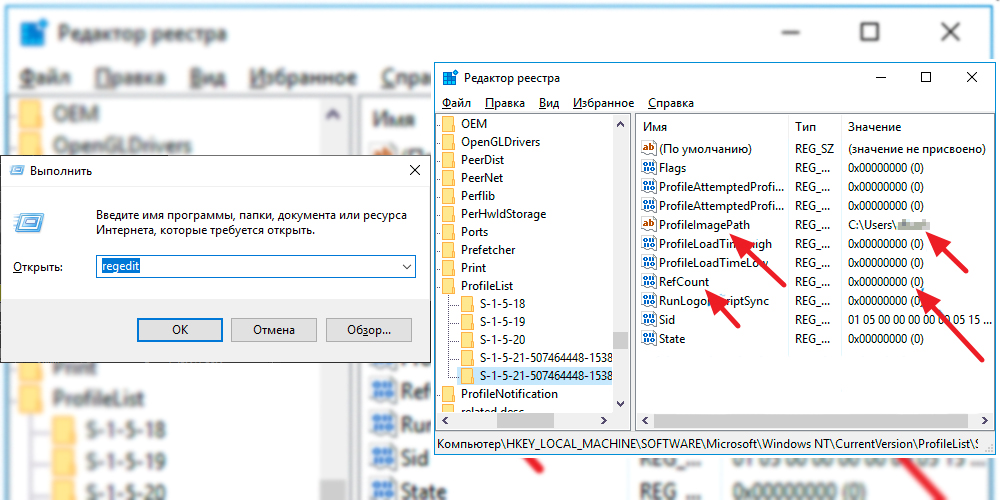
Nach all dem wird der Computer neu gestartet, und es wird ein wiederholter Versuch unternommen, aktuelle Updates zu installieren.
Zusätzliche Maßnahmen
Seien Sie nicht überrascht, wenn die Ladung nach all den Aktionen nicht funktioniert. Dies geschieht nicht so oft, aber ein ähnliches Szenario kann nicht ausgeschlossen werden.
Wenn Ihr Computer oder Laptop nach der Verwendung der vorgeschlagenen Methoden weiterhin eine Nachricht angibt, dass es nicht möglich war, die aktuellen Updates abzuschließen, können Sie einige weitere Möglichkeiten versuchen, die Leistung der Maschine wiederherzustellen. Nämlich:
- Überprüfen Sie die Systemdateien auf ihre Integrität
- Führen Sie ein sauberes Laden des Betriebssystems durch, entfernen Sie alles aus dem Ordner Distribution/Download, laden Sie die aktuellen Updates und aktivieren Sie deren Installation
- Befreien Sie sich von der verwendeten Antivirus -Software, starten Sie den Computer neu und versuchen Sie, Updates für den Betriebsraum zu setzen.
Die extremste Maßnahme ist die automatische Neuinstallation des Betriebssystems, dh seine vollständige Entlassung, aber während der Aufrechterhaltung wichtiger Daten.
Kann nicht sagen, dass das geprüfte Problem überall gefunden wird. Aber bereits viele Windows 10 -Benutzer haben alle Zauber dieses Fehlers auf ihrem eigenen Computer empfunden. Und es war wichtig, dass sie effektive Wege finden, um es zu beseitigen.
Die in den meisten Fällen vorgestellten Methoden helfen. Es gibt jedoch immer einen Platz für Ausnahmen und nicht ganz Standardsituationen.
Es ist besser, mit den am wenigsten gefährlichen und mit den harmlosen Lösungen zu beginnen. Wenn sie nicht helfen, sollten Sie auf etwas Ernstes wechseln. Aus Angst, dem Computer zu schaden, suchen Sie Hilfe von qualifizierten Spezialisten, um Hilfe zu erhalten.
- « Der Zweck der Keynote -Anwendung und der Verwendung
- Überprüfen eines flüssigen Kristallfernsehers auf kaputte Pixel »

